

Спосіб № 1. Якщо вже раніше оновилися до Windows 10, потім відкотилися до попередньої версії, а тепер передумали
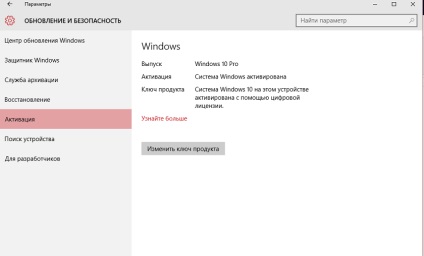
Спосіб дуже простий і зрозумілий для всіх. Я вже не раз писав, а недавно і сам переконався на власному досвіді, що, якщо ви хоч раз обновили свій пристрій до Windows 10, то ліцензія прив'язується до вашого залозу назавжди. Неважливо, відкотилися ви до попередньої версії, наприклад, Windows 7 або зовсім після поновлення начисто встановили потім Windows 7, ліцензія на Windows 10 для вашого пристрою зберігається.
Правда, доведеться робити чисту установку з флешки (я писав уже про це), а вимоги введення ключа необхідно просто пропустити. На ваш пристрій все одно встановитися ліцензійна операційна система нового покоління Windows 10. Все тому, що ви отримали цифрову ліцензію і неважливо скільки разів будете при необхідності встановлювати заново систему, все одно вона буде ліцензійної.
Той же аспект стосується і зміни конфігурацій ПК. На практиці бачив, як міняли різні компоненти пристрою, сам навіть недавно поміняв HDD на SSD, але ліцензія при установці Windows 10 все одно зберігалася. Не впевнений тільки зберегтися вона при зміні материнської плати або процесора. Може у вас був такий досвід? Поділіться.
Спосіб № 2. Зміна дати на ПК
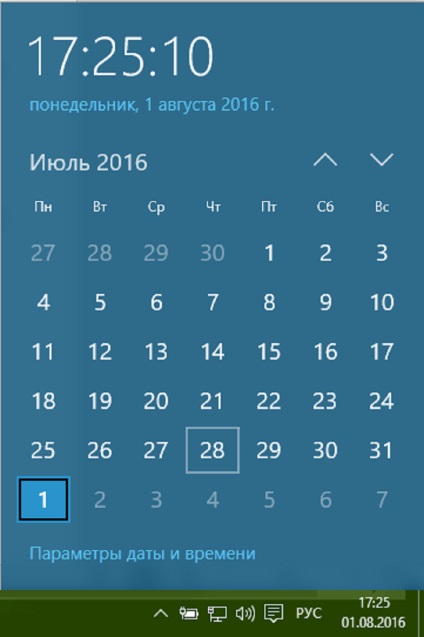
Як можна здогадатися з підзаголовка, цей спосіб передбачає просту зміну дати на своєму пристрої. Потім в нижньому правому куті натискаєте значок Windows 10, За допомогою якого раніше запускалося оновлення до нової операційної системи, побачите, що ще працює зворотний відлік, який запускала компанія Microsoft зовсім недавно
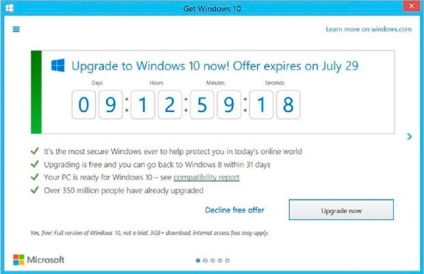
Ви повинні пам'ятати, може піти щось не так. Якщо не впевнені в своїх силах і знаннях, то краще не треба навіть приступати до такого способу.
Правда, поки що не ясно, наскільки довго буде працювати цей трюк і не призводить він до втрати ліцензії. У мене не було можливості особисто його випробувати.
Спосіб № 3. Windows 10 для користувачів з обмеженими можливостями
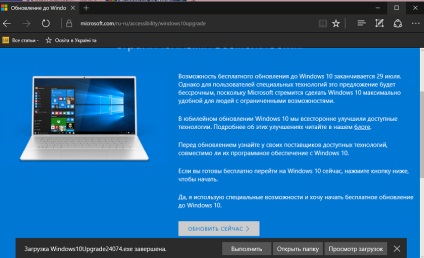
Буквально вчора один з приятелів попросив мене допомогти йому відновити ноутбук до Windows 10. Він просто забув про те, що можна оновитися безкоштовно. Довелося довго йому пояснювати, що вже закінчився період безкоштовного оновлення і тепер тільки платно можна оновитися. Я запропонував йому спробувати цей спосіб. Розповім коротко про нього.
Перед вами буде текст про те, чому для людей з обмеженими можливостями термін поновлення буде безстроковим. Ось тут-то я знімаю капелюх перед чуйністю компанії. Адже турбота про таких людей говорить про людяність компанії.
Внизу ви побачите пункт Оновити зараз. натискаєте на нього. На ваш пристрій буде завантажена утиліта Windows 10 Upgrade24074. такий собі Помічник з оновлення,
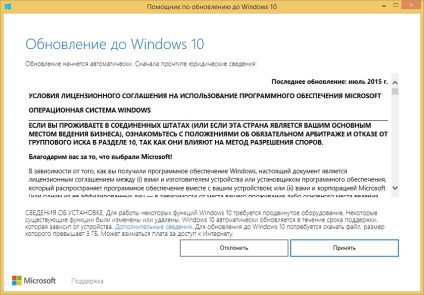
який необхідно просто запустити. Утиліта проаналізує комп'ютер на предмет сумісності з Windows 10,
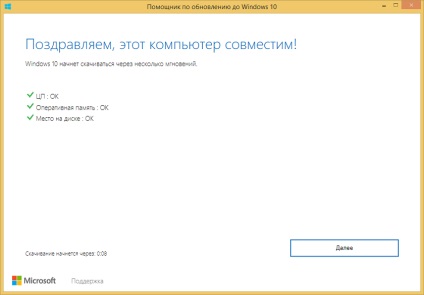
а потім завантажить і встановить саму операційну систему.
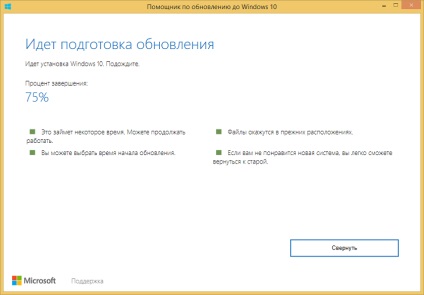
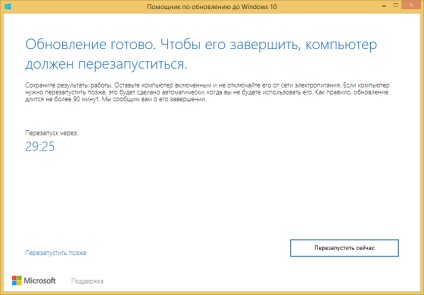
Ми просто оновили ноутбук приятеля і нічим операційна система не відрізняється від звичайної. Тобто спосіб цілком працює і легальний: ви отримуєте ліцензійну версію Windows 10. Чи надовго цей спосіб залишиться доступним всім - це питання відкрите.
Кому це потрібно?
Це питання деяких з вас точно мучить, так як багато було суперечок про те, а чи потрібно взагалі оновлюватися.
Anniversary Update
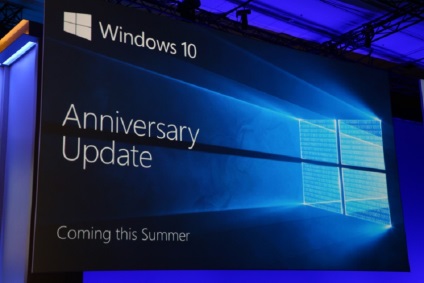
Я б хотів дати користувачам кілька порад, щоб уникнути проблем з установкою оновлення. Слід врахувати, що перед оновленням система буде бекапіть всі ваші файли на системному диску. Значить перед установкою обов'язково очистіть системний диск, скориставшись системної утилітою Очищення диска. але обов'язково очистіть системні файли і, якщо необхідно, видаліть попередні версії ОС. Тим самим істотно звільніть диск.
Якщо на вашому пристрої встановлено Windows 10 Pro, то можете або відкласти оновлення, або запустити процес вручну. Причина в тому, що оновлення буде великим і вам необхідно буде мати добрий зв'язок з Інтернетом. Дуже рекомендую при скачуванні та інсталяції цього оновлення підключити пристрій до мережі, щоб не перервати процес оновлення, і не викликати збій або помилки. Також відключіть всі інші пристрої: колонки, флешки, карти пам'яті та інше від вашого ноутбука. Вони можуть бути теж причиною збою при оновленні.
Якщо помилки або збої все ж відбулися не панікуйте і не намагайтеся виправити. Просто скасуйте оновлення і через якийсь час знову його запустите. Приємного всім поновлення.
Для тих, хто хоче знати більше